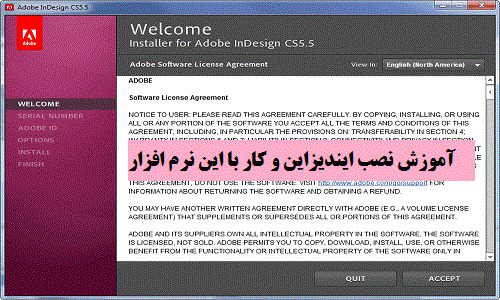مراحل نصب ایندیزاین همراه با معرفی این نرم افزار
شاید بتوان گفت نصب ایندیزاین اولین گام برای شروع به کار با این نرم افزار می باشد. در این مطلب مراحل نصب برنامهی Adobe InDesign بررسی میشود. در ابتدا به معرفی برنامهی ایندیزاین و کاربردهای آن میپردازیم با ما همراه باشید.
معرفی نرم افزار ایندیزاین
قبل از شروع بررسی مراحل نصب ، نویدک قصد دارد تاریخچهی نرم افزار ایندیزاین را برای شما بازگو کند. ادوبی ایندیزاین (Adobe InDesign) یک برنامهی کامپیوتری برای انجام صفحه آرایی در نشریات و مقالات و کتابها میباشد با استفاده از این نرم افزار میتوان متون را ویرایش کرد و به صورت زیبا و مناسب صنعت چاپ کنار هم قرار داد. این برنامه دارای قابلیتهای بسیاری برای تایپوگرافی و صفحه آرایی است. همچنین ابزارهای دقیقی برای قرار گیری و تنظیم المانهای گرافیکی دارد. اگر قصد دارید صفحه آرایی یاد بگیرید و یا این حرفه را به عنوان شغل خود انتخاب کنید، نرم افزار ایندیزاین بهترین دوست شما خواهد شد. این برنامه این قابلیت را دارد که خروجی را به صورت پی دی اف به شما بدهد تا مشکلی برای چاپ و نشر آن نداشته باشید. از امکانات این برنامه میتوان به تعریف استایلهای تایپ، تنظیم ستون و کادرها و استفاده از فرمتهای گوناگون برای صفحه آرایی نام برد.
تاریخچهی نرم افزار ایندیزاین
ایندیزاین نسخهی پیشرفته و بازبینی شدهی نرم افزار پیج میکر است. این نرم افزار در مالکیت شرکت آدولس بود و در سال ۱۹۹۴ شرکت ادوبی با خرید کمپانی آدولس نرم افزار پیج میکر را نیز خرید. شرکت ادوبی برای به دست آوردن بازار رقابت، نرم افزار پیج میکر را به صورت نرم افزار ایندیزاین وارد بازار کرد.
مراحل نصب نرم افزار ایندیزاین
مرحله ۱:
قبل از هر کاری باید برنامهی adobe indesign cc 2015 و یا برنامهی ایندیزاین نسخهی ۲۰۱۵ را تهیه کرده روی سیستم خود برای نصب به صورت آماده داشته باشید. دقت کنید که برای نصب نرم افزار ایندیزاین باید اینترنت سیستم شما قطع باید. پس قبل از شروع مراحل نصب اینترنت سیستم خود را قطع کنید. برای شروع نصب نرم افزار ایندیزاین باید هر نرم افزار دیگری از شرکت adobe را اگر روی سیستم خود به صورت باز دارید، ببندید. در غیر این صورت در هنگام شروع نصب با پیغام خطا مواجه خواهید شد. پس از اینکه تمام نرم افزارهای adobe مانند فتوشاپ و پی دی اف و ... را بستید، وارد پوشهی فایلهای نصبی شده و روی فایل set up کلیکی کنید. فایل set up با رنگ قرمز در شکل ۱ نشان داده شده است.
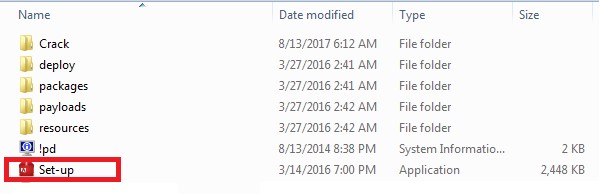
مرحله ۲:
پس از کلید کردن روی فایل set up این فایل به اتو ران برای شما باز خواهد شد. روی کلید run که در شکل ۲ با کادر قرمز مشخص شده کلید کنید تا مراحل نصب برای سیستم شما شروع شود. وقتی تصویری مانند شکل ۳ را دیدید بدین معنی است که مراحل نصب برای سیستم شما آغاز شده است. تا پایان این مرحله صبر کنید.
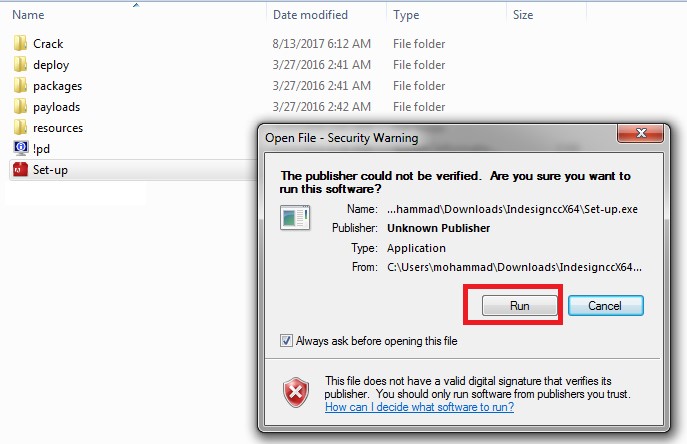
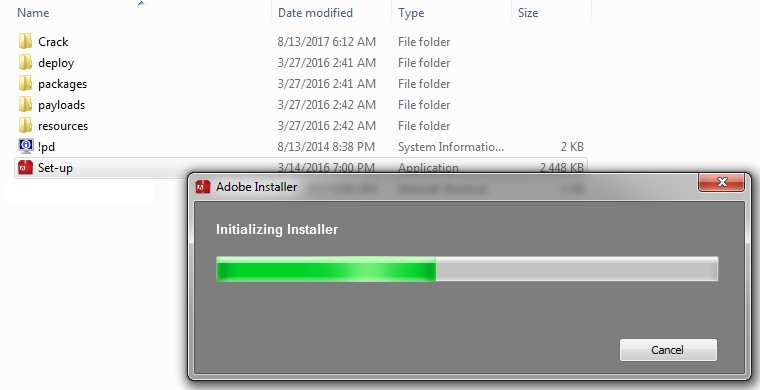
مرحله ۳:
پس از تمام شدن این مرحله، مانند تصویر ۴ از شما سؤال خواهد شد که آیا میخواهید نرم افزار ایندیزاین را روی سیستم خود به صورت کامل و دائمی نصب کنید و یا قصد دارید فقط این نرم افزار را امتحان کنید. به این دلیل که در ایران اکثر نسخههای نرم افزارها به صورت کرک شده هستند و لایسنس اصلی را از سازنده ندارند معمولاً از نسخهی تریال (trial) استفاده میشود.
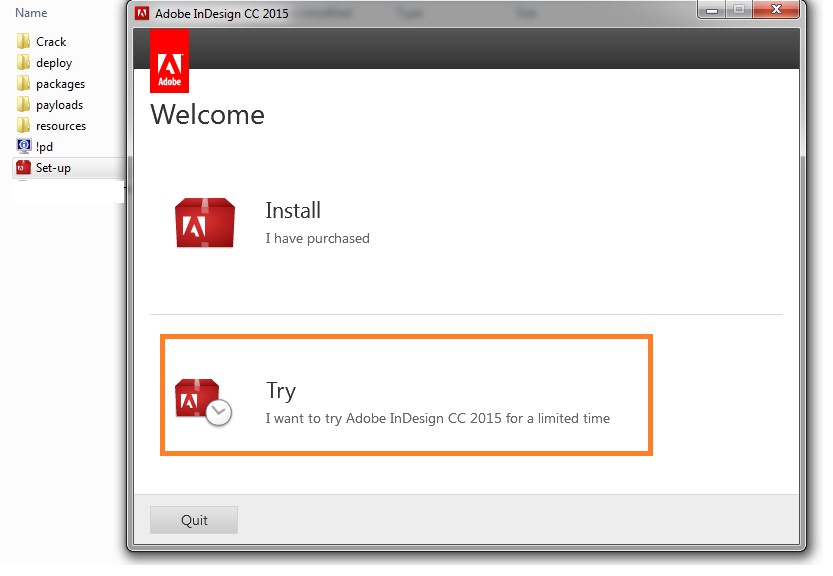
روی قسمت Try که در شکل ۴ با کادر نارنجی نشان داده شده است کلیک کنید تا نسخهی بدون لایسنس برای نصب انتخاب شود. بعد از این مرحله از شما خواسته میشود که در سایت adobe ثبت نام کنید. همانطور که در ابتدای مراحل نصب توضیح دادیم باید اینترنت سیستم خود را قطع کنید. پس در این مرحله ثبت نام در سایت adobe ناموفق خواهد بود و شما گزینه sign later را انتخاب میکنید.
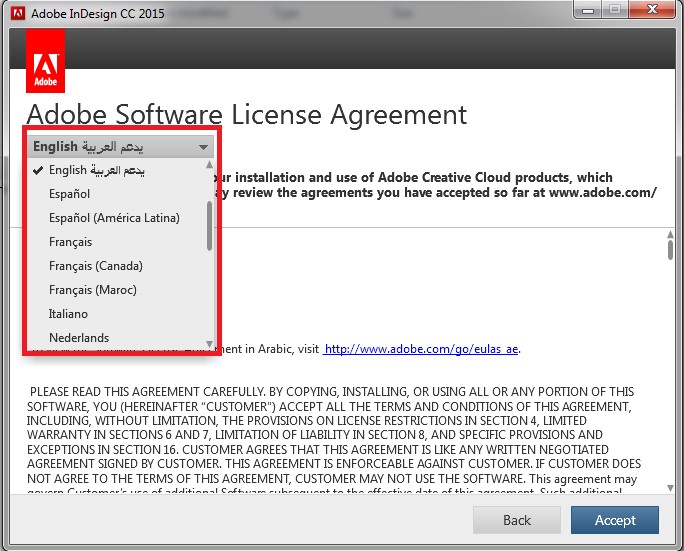
مرحله ۴:
پس از انجام مرحلهی ۳ مانند شکل ۵ پنجرهای برای شما باز خواهد شد که در قسمتی که با کادر قرمز نشان داده شده باید زبان نرم افزار ایندیزاین را روی English یدعم عربی تنظیم کنید. این کار مجدداً در مرحلهی بعد (شکل ۶) انجام داده و روی کلید accept کلیک کنید.
پس از انجام این مرحله زبان نرم افزار برای شما به سبک انگلیسی خاور میانه تغییر خواهد کرد.
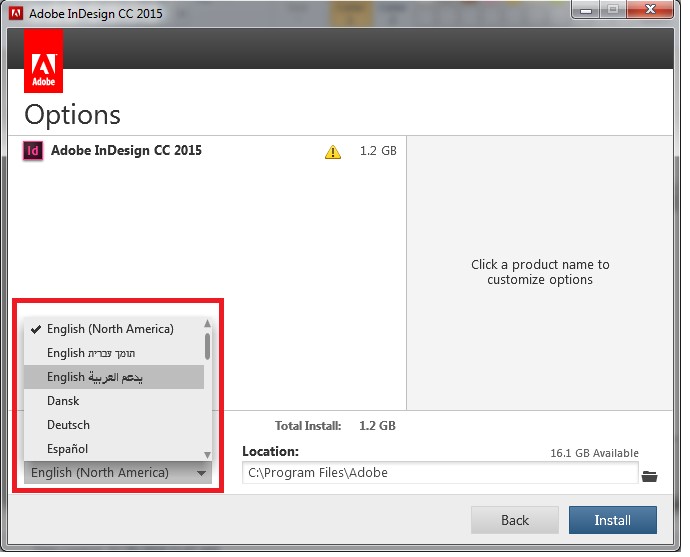
مرحله ۵:
بعد از انجام این مراحل پنجرهای مانند شکل ۷ باز خواهد شد که باید منتظر اتمام مراحل نصب برنامه بمانید.
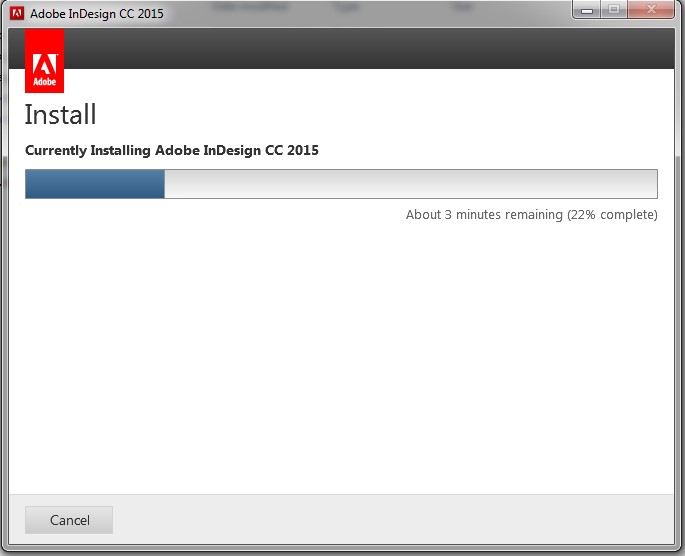
مرحله ۶:
پس اینکه مراحل نصب تمام شد پنجرهای مانند شکل ۸ نمایش داده میشود که اعلام میکند مراحل نصب با موفقیت به اتمام رسیده است. در صورتی که روی دکمهی Launch Now کلیک کنید برنامه برای شما باز میشود. در غیر این صورت روی دکمهی close کلیک کنید و زمانی که احتیاج داشتید برنامه را از منوی start (شکل ۹ را ببینید) باز کنید.
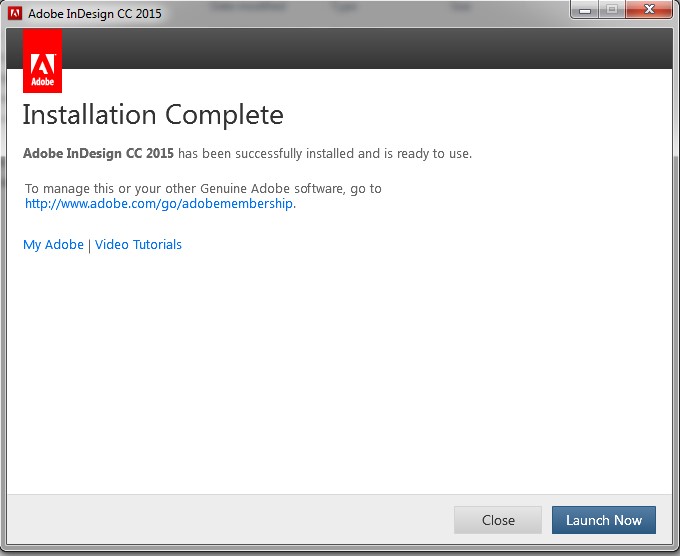
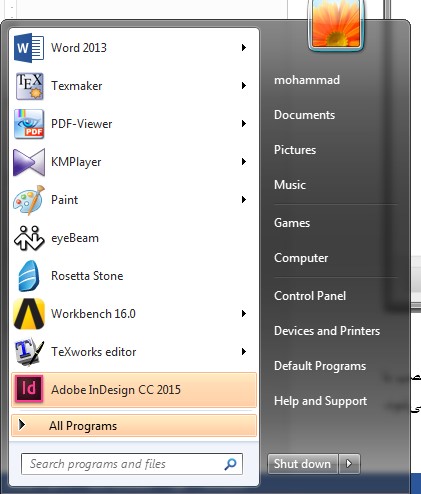
ما در این مقاله علاوه بر معرفی مختصر ایندیزاین و تاریخچه آن ؛ مراحل نصب نرم افزار ایندیزاین را به صورت تصویری و گام به گام به شما آموزش دادیم ؛ امیدواریم که این مقاله برای شما مفید بوده باشد، در صورتی که در خصوص این آموزش دیدگاهی دارید آن را با ما و سایر کاربران به اشتراک بگذارید.